Úvod
Dotyková obrazovka ve Windows 10, ačkoli revoluční, není pro každého. Pro mnohé uživatele mohou nechtěné doteky vést k frustraci a zbytečným přerušením. Proto může být velmi užitečné vědět, jak dotykovou obrazovku zakázat. Ať už používáte notebook nebo tabletový hybrid, naučit se toto nastavení spravovat může optimalizovat váš zážitek z používání počítače. V tomto článku poskytneme komplexního průvodce krok za krokem, jak zakázat dotykovou obrazovku na zařízeních s Windows 10.

Proč byste mohli chtít zakázat dotykovou obrazovku
Funkce dotykové obrazovky na zařízeních s Windows nabízí řadu výhod, ale pro některé uživatele může být také zdrojem nepohodlí. Příliš citlivé obrazovky mohou registrovat nechtěné doteky, vedoucí k chybám a přerušením, zvláště při provádění precizních úkolů, které vyžadují více kontroly. V takových případech může být používání tradiční myši nebo klávesnice účinnější.
Kromě toho, vypnutí dotykové obrazovky může šetřit energii a prodloužit životnost baterie, protože senzory dotykové obrazovky neustále spotřebovávají energii. Pokud je vaše dotyková obrazovka poškozená nebo se často chová nevypočitatelně, její vypnutí může také sloužit jako dočasné řešení až do její opravy.
Dále si vysvětlíme nástroj Správce zařízení ve Windows 10, který je nezbytný pro správu hardwarových nastavení vašeho počítače.
Porozumění Správci zařízení ve Windows 10
Správce zařízení je kritický nástroj ve Windows, který uživatelům umožňuje zobrazit a spravovat hardwarová zařízení. Zobrazuje kategorizovaný pohled na veškerý hardware připojený k vašemu počítači, včetně vaší dotykové obrazovky. Prostřednictvím Správce zařízení můžete zařízení povolit, zakázat a konfigurovat, aktualizovat ovladače a řešit problémy.
Přístup ke Správci zařízení je jednoduchý a vyžaduje pouze pár kliknutí. Pro jeho otevření klikněte pravým tlačítkem myši na tlačítko Start a z kontextového menu vyberte ‘Správce zařízení’. Tento nástroj poskytuje centralizované místo, kde uživatelé mohou spravovat potřebná nastavení týkající se hardwaru na jejich systému.
S touto znalostí Správce zařízení jsme lépe připraveni zakázat funkci dotykové obrazovky prostřednictvím následujících kroků.
Krok za krokem: jak zakázat dotykovou obrazovku
Vybaveni znalostmi o Správci zařízení nyní přejdeme ke krokům, jak zakázat dotykovou obrazovku na Windows 10:
- Přístup ke Správci zařízení:
- Klikněte pravým tlačítkem myši na tlačítko Start Windows na levém dolním rohu obrazovky.
-
Vyberte ‘Správce zařízení’ z možností pro otevření nástroje.
-
Najděte Human Interface Devices (HID):
- Ve Správci zařízení projděte seznam a najděte ‘Human Interface Devices’.
-
Klikněte na šipku pro rozbalení této kategorie.
-
Zakázání ovladače dotykové obrazovky:
- Najděte ‘HID-kompatibilní dotyková obrazovka’ v seznamu.
- Klikněte pravým tlačítkem na ‘HID-kompatibilní dotyková obrazovka’ a vyberte ‘Zakázat zařízení’. Může se objevit varovná zpráva, abyste potvrdili svůj úkon. Klikněte na ‘Ano’ pro pokračování.
Úspěšné deaktivování dotykové obrazovky způsobí, že zařízení nebude reagovat na dotykové vstupy, čímž efektivně změníte obrazovku na standardní monitor displej.
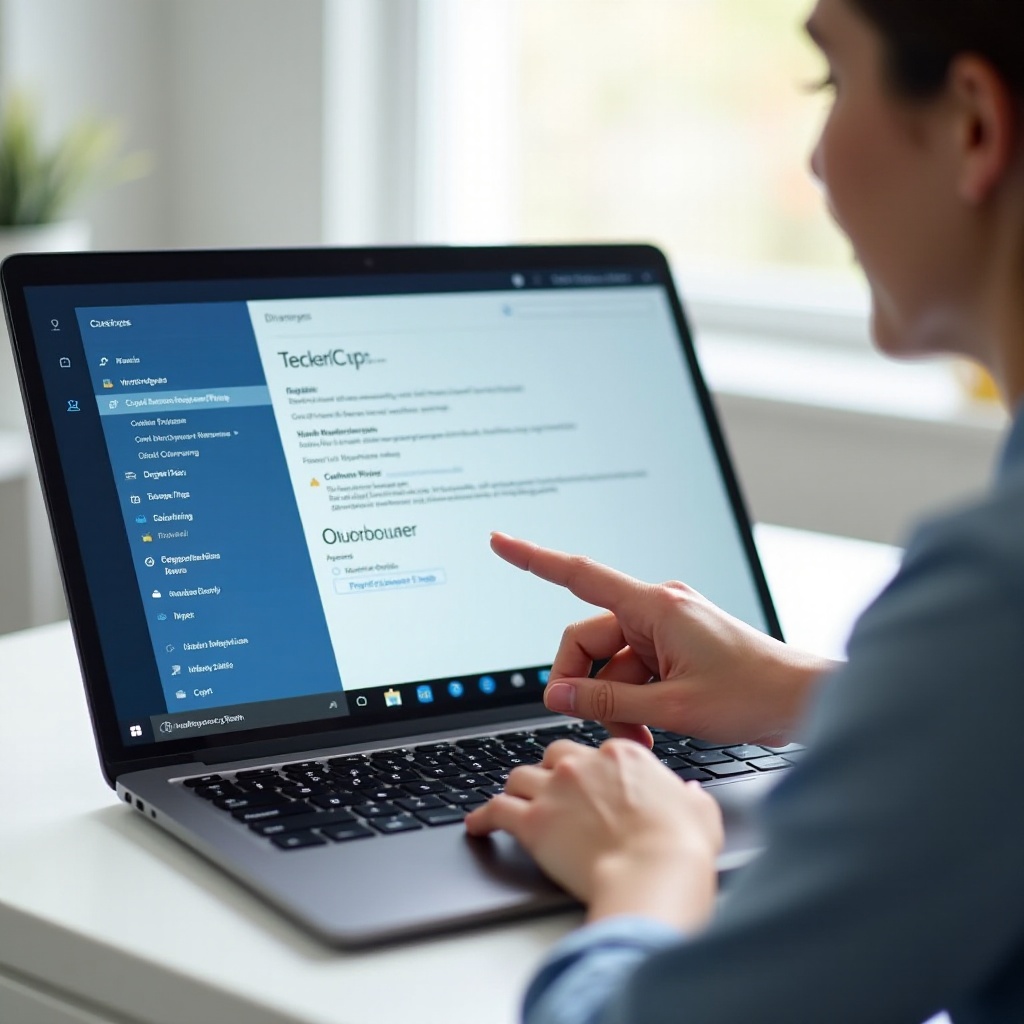
Řešení běžných problémů
Ačkoli by mělo být zakázání dotykové obrazovky jednoduché, můžete narazit na některé problémy. Není neobvyklé, že záznam ‘HID-kompatibilní dotyková obrazovka’ chybí, a to především kvůli zastaralým ovladačům nebo systémovým problémům.
-
Zařízení není uvedeno: Pokud ovladač dotykové obrazovky není viditelný, ujistěte se, že v menu Zobrazení ve Správci zařízení je zaškrtnuto ‘Zobrazit skrytá zařízení’. Aktualizujte ovladače k vyřešení mnoha konfliktů viditelnosti.
-
Znovu povolení dotykové obrazovky: Pro opětovné povolení dotykové obrazovky se vraťte k záznamu ‘HID-kompatibilní dotyková obrazovka’, klikněte pravým tlačítkem a zvolte ‘Povolit zařízení’.
-
Problémy s ovladači: Přetrvávající problémy mohou vyžadovat odinstalování ovladače dotykové obrazovky a restartování vašeho zařízení. Windows obvykle při restartu automaticky reinstaluje správné ovladače.
S tipy pro řešení problémů v ruce se podívejme na alternativní metody, které mohou dále pomoci při správě nastavení dotykové obrazovky.
Alternativní metody pro zakázání dotykové obrazovky
Kromě Správce zařízení existuje několik alternativních metod, které stojí za zvážení, pokud potřebujete další kontrolu nad nastavením dotykové obrazovky.
-
Editor skupinových politik: Tato metoda je vhodná pro ty, kteří používají edice Windows 10 Pro nebo Enterprise. Otevřete Editor skupinových politik zadáním ‘gpedit.msc’ do dialogu Spustit (Win + R). Navigujte na Počítačová konfigurace > Šablony pro správu > Windows komponenty > Tablet PC > Příslušenství. Zde upravte ovládací prvky související s dotykovou obrazovkou a umožněte tak podrobnější manipulaci.
-
Software třetích stran: Různé softwarové řešení třetích stran nabízejí funkce pro správu nastavení hardwaru, včetně dotykové obrazovky. Tyto nástroje poskytují další možnosti, které Windows nemusí přímo nabízet.
Tyto alternativy jsou zvláště užitečné pro uživatele, kteří vyžadují komplexnější kontrolu nad svými zařízeními, čímž zajistí, že funkčnost hardwaru bude přizpůsobena jejich preferencím.

Před zvážením deaktivace dotykové obrazovky
Než se rozhodnete trvale zakázat dotykovou obrazovku, je důležité zvážit důsledky, které to může mít na vaše zařízení.
Konzistentní spoléhání se na dotykovou obrazovku, zejména pro umělecké nebo vzdělávací aplikace, může znepříjemnit možnost jejího zakázání. Dále, určité aktualizace softwaru mohou tyto nastavení obnovit, takže je moudré pravidelně znovu vyhodnocovat své preference.
Závěr
Zakázání dotykové obrazovky na zařízení s Windows 10 je jednoduchý proces, který může výrazně změnit způsob, jakým interagujete s počítačem. Sledováním kroků uvedených v tomto průvodci můžete sebejistě spravovat funkčnost své dotykové obrazovky tak, aby vyhovovala vašim potřebám. Pamatujte, že tyto změny jsou zcela reverzibilní, nabízející flexibilitu, pokud se vaše preference užití změní v průběhu času.
Často kladené otázky
Mohu dočasně deaktivovat dotykovou obrazovku ve Windows 10?
Ano, deaktivace lze provést prostřednictvím Správce zařízení a kdykoliv zrušit opětovným povolením zařízení.
Ovlivní deaktivace dotykové obrazovky záruku mého notebooku?
Deaktivace pomocí softwaru neporušuje záruku, protože nezahrnuje žádné fyzické změny.
Jak mohu znovu aktivovat dotykovou obrazovku, pokud to bude potřeba?
Pro aktivaci se vraťte do Správce zařízení, najděte položku dotyková obrazovka kompatibilní s HID, klikněte pravým tlačítkem a vyberte ‘Povolit zařízení’.
